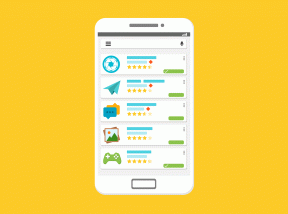როგორ წავშალო ჩემი აქტივობა Google-ში – TechCult
Miscellanea / / June 27, 2023
ყოველთვის, როცა დააწკაპუნებთ, ეძებთ ან ურთიერთობთ Google-ზე, თქვენ ქმნით ციფრულ ანაბეჭდებს, რომლებზეც წვდომა შეუძლია ნებისმიერს, ვისაც აქვს ინტერნეტი. ეს პლატფორმა აგროვებს მომხმარებლის ფართო ინფორმაციას, რადგან ის გახდა მილიარდობით მომხმარებლის ყოველდღიური ცხოვრების განუყოფელი ნაწილი. ასე რომ, ბუნებრივია, კონფიდენციალურობის შეშფოთება შეიძლება წარმოიშვას თქვენთვის. თუმცა, არ არის საჭირო ნერვიულობა! განვიხილოთ, როგორ წაშალოთ თქვენი Google აქტივობა და განვსაზღვროთ, შენარჩუნდება თუ არა თქვენი ძიების ინფორმაცია ამის შემდეგ.

Სარჩევი
როგორ წავშალო ჩემი აქტივობა Google-ში
თუ გსურთ წაშალოთ თქვენი აქტივობა Google-იდან, ხელმისაწვდომია რამდენიმე მეთოდი კონკრეტული კონტენტის საფუძველზე, რომლის წაშლა გსურთ. მოდით გავაგრძელოთ ჩემი Google აქტივობის წაშლის ეტაპობრივი პროცესი.
Სწრაფი პასუხი
Google-ში თქვენი აქტივობის წასაშლელად, შეგიძლიათ შეასრულოთ შემდეგი ნაბიჯები:
1. ეწვიეთ თქვენს Google ანგარიშის გვერდი თქვენს ბრაუზერზე და აირჩიეთ მართეთ თქვენი მონაცემები და კონფიდენციალურობა ვარიანტი.
2. Დააკლიკეთ ვებსა და აპებში აქტივობა და შემდეგ აირჩიეთ მართეთ მთელი ვებ და აპლიკაციააქტივობა.
3. Აირჩიე წაშლა ჩამოსაშლელი ვარიანტი.
4. აირჩიეთ სასურველი დროის დიაპაზონი და პროდუქტის აქტივობა წაშლა.
5. Დააკლიკეთ წაშლა წაშლის პროცესის დასადასტურებლად და დასაწყებად.
შენიშვნა: თქვენი აქტივობის მონაცემების წაშლამ შეიძლება გავლენა მოახდინოს თქვენს გამოცდილებაზე Google-ის სერვისების გამოყენებისას. თუ წაშლით თქვენს ძიების ისტორიას, Google-მა შესაძლოა ვერ მოგაწოდოთ პერსონალიზებული ძიების შედეგები. გარდა ამისა, თუ წაშლით თქვენი მდებარეობის ისტორიას, შესაძლოა ვერ შეძლოთ Google-ის სერვისებში მდებარეობაზე დაფუძნებული გარკვეული ფუნქციების გამოყენება.
1. Ესტუმრეთ შესვლა – Google ანგარიშების გვერდი და Შებრძანდით თქვენს ანგარიშზე ანგარიშის რწმუნებათა სიგელები.
2. შესვლის შემდეგ დააწკაპუნეთ მართეთ თქვენი მონაცემები და კონფიდენციალურობა დან კონფიდენციალურობა და პერსონალიზაცია განყოფილება.

აქედან შეგიძლიათ წაშალოთ თქვენი აქტივობის მონაცემები Google-ის სხვადასხვა სერვისებისთვის, მათ შორის:
ნაბიჯი I: წაშალეთ ვებ და აპლიკაციის აქტივობა
1. Დააკლიკეთ ვებსა და აპებში აქტივობა.
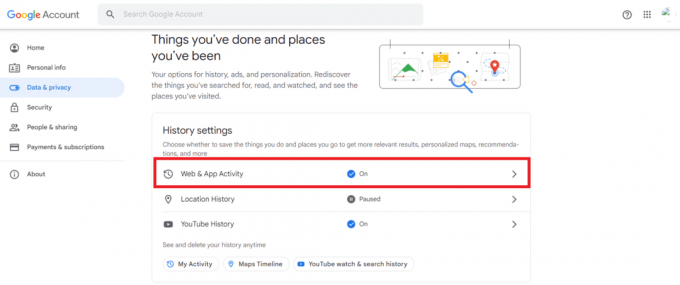
2. Დააკლიკეთ ვებსა და აპებში მთელი აქტივობის მართვა.
3. დააწკაპუნეთ წაშლა ჩამოსაშლელი ვარიანტი.
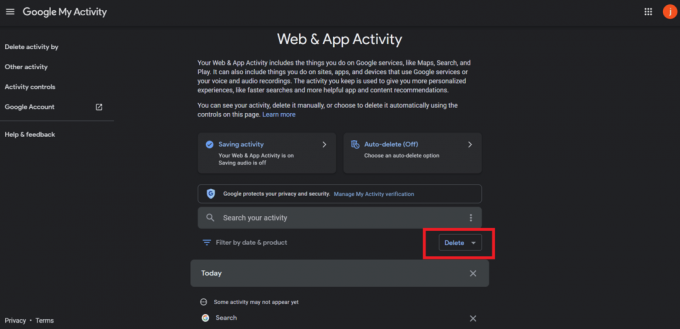
4. აირჩიეთ სასურველი დროის დიაპაზონი.
5. აირჩიეთ სასურველი პროდუქტის აქტივობა გსურთ წაშლა.
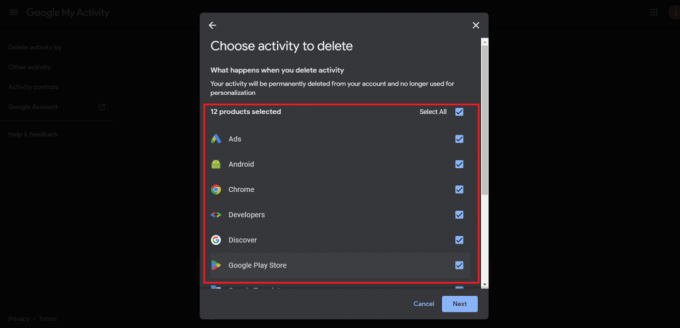
6. Დააკლიკეთ შემდეგი.
7. შემდეგ, დააწკაპუნეთ წაშლა არჩეული აქტივობის წასაშლელად თქვენს Google ანგარიშზე.
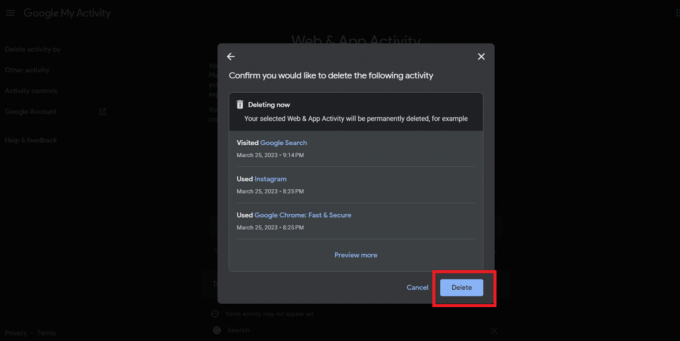
ასევე წაიკითხეთ: როგორ აჩერებთ Google-ს თქვენი წინა ძიებების ჩვენებაში
ნაბიჯი II: წაშალეთ მდებარეობის ისტორია
1. Დააკლიკეთ მდებარეობის ისტორია.
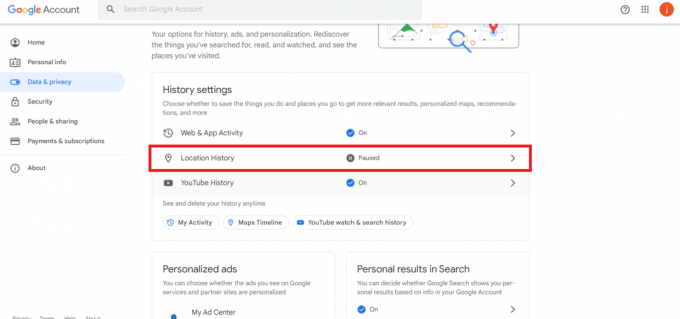
2. აირჩიეთ ისტორიის მართვა ვარიანტი.
3. დააწკაპუნეთ ნაგვის ურნის ხატულა გვერდის ბოლოდან წაშალეთ მდებარეობის მთელი ისტორია.

4. მონიშნეთ მოსანიშნი ველი მესმის და მინდა წავშალო მდებარეობის მთელი ისტორია ამომხტარი ფანჯრიდან.
5. Დააკლიკეთ წაშლა თქვენს Google ანგარიშზე მდებარეობის ისტორიის აქტივობის წაშლის დასადასტურებლად.
ნაბიჯი III: წაშალეთ YouTube ისტორია
1. Დააკლიკეთ YouTube ისტორია.

2. Დააკლიკეთ ისტორიის მართვა.
3. ახლა აირჩიეთ წაშლა ვარიანტი.

4. აირჩიეთ სასურველი დროის დიაპაზონი ამ ვადაში აქტივობის წაშლა.
5. Დააკლიკეთ წაშლა დასადასტურებლად.

ასევე წაიკითხეთ: რა მოხდება, თუ Google Chat-ში ისტორიას გამორთავთ?
შემიძლია დავაყენო ჩემი აქტივობა ავტომატურად წაშლაზე?
დიახ, შენ შეგიძლია. Google გთავაზობთ ა ფუნქცია სახელწოდებით Auto-delete in აქტივობის კონტროლი ეს საშუალებას გაძლევთ დააყენოთ დროის პერიოდი, რომლისთვისაც თქვენი აქტივობის მონაცემები შეინახება. არჩეული პერიოდის გასვლის შემდეგ, მონაცემები იქნება ავტომატურად წაიშლება თქვენი ანგარიშიდან. ეს ფუნქცია ხელმისაწვდომია Google-ის მრავალი სერვისისთვის, მათ შორის თქვენი ძიების ისტორია, მდებარეობის ისტორია და YouTube ნახვის ისტორია.
ავტომატური წაშლის დასაყენებლად, დააყენეთ ხანგრძლივობა აირჩიეთ ავტომატური წაშლის ვარიანტი თქვენი ვებსა და აპებში აქტივობისთვის.
შენიშვნა: ავტომატური წაშლა გავრცელდება მხოლოდ ფუნქციის ჩართვის შემდეგ შეგროვებულ მონაცემებზე. ნებისმიერი მონაცემი, რომელიც შეგროვდა ავტომატური წაშლის დაყენებამდე, უნდა წაიშალოს ხელით.
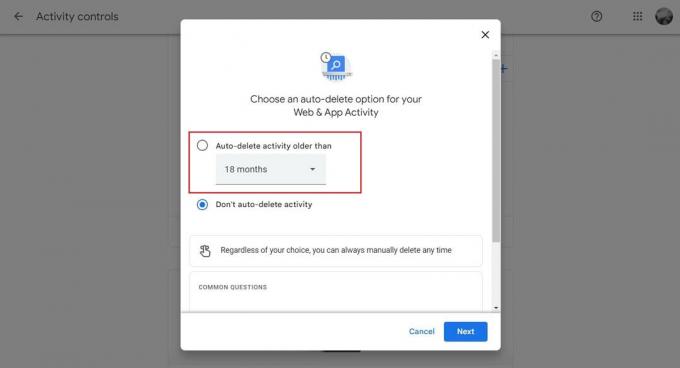
თუ წავშალო მთელი ჩემი Google აქტივობა, ექნება თუ არა Google ინფორმაციას ჩემი ძიებების შესახებ?
დიახ, Google კვლავ ექნება ინფორმაციას თქვენი ძიებების შესახებ, მაშინაც კი, თუ თქვენ წაშლით მთელ თქვენს აქტივობას. Ეს არის იმიტომ რომ Google ინახავს თქვენი მონაცემების სარეზერვო ასლებს, რათა თავიდან აიცილოს შემთხვევითი დაკარგვა. თუმცა, ეს სარეზერვო მონაცემები ყველასთვის მიუწვდომელია, გარდა Google-ის რამდენიმე თანამშრომლისა, რომლებსაც აქვთ საჭირო ნებართვები.
გარდა ამისა, Google-ს შეიძლება ჰქონდეს ინფორმაცია თქვენი ძიებებისა და აქტივობის შესახებ, რომელიც შეგროვდა სხვა ვებსაიტებისა და სერვისების მიერ, რომლებიც იყენებენ Google-ის სერვისებს, როგორიცაა Google Analytics. ამ შემთხვევაში, მხოლოდ Delete My Activity On Google არ წაშლის თქვენს შესახებ შეგროვებულ ყველა ინფორმაციას.
ასევე წაიკითხეთ: როგორ ვნახოთ მდებარეობის ისტორია Google Maps-ში
ვიმედოვნებთ, რომ ეს სახელმძღვანელო დაგეხმარებათ სწავლაში როგორ წაშალოთ თქვენი აქტივობა Google-ში. თუ თქვენ გაქვთ რაიმე შეკითხვები ან წინადადებები, მოგერიდებათ გააზიაროთ ისინი კომენტარების განყოფილებაში ქვემოთ. ჩვენ ვაფასებთ თქვენს გამოხმაურებას და მოუთმენლად ველით თქვენგან მოსმენას!
პიტი არის TechCult-ის უფროსი თანამშრომელი. პიტს უყვარს ყველანაირი ტექნოლოგია და ასევე გულში წვრილმანია. მას აქვს ათწლეულის გამოცდილება, წერს როგორ წერს, როგორ წერს, როგორ წერს, ფუნქციებს და ტექნოლოგიურ სახელმძღვანელოებს ინტერნეტში.